Presets in AKVIS MakeUp
AKVIS MakeUp enthält eine Reihe gebrauchsfertiger Presets (Voreinstellungen), die Ihnen den Einstieg erleichtern. Wenn Sie den Mauszeiger über ein Preset in der Dropdown-Liste bewegen, wird das schnelle Ergebnis im kleinen Fenster auf der linken Seite der Liste angezeigt.
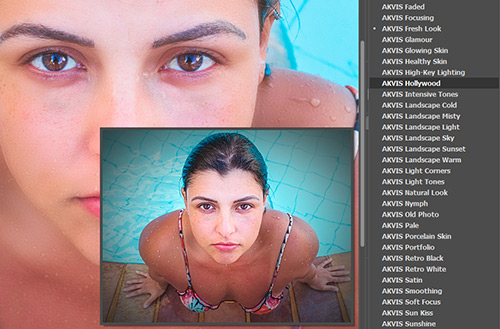
Um das Bild mit einem Preset zu verarbeiten, wählen Sie es in der Liste aus und klicken Sie auf die Schaltfläche  .
.
Ein Preset enthält die Einstellungen aller Registerkarten.
Sie können eines der AKVIS-Presets wie es ist anwenden oder die Parameter verändern, um das gewünschte Ergebnis zu erzielen.
Um Ihr eigenes Preset zu erstellen, geben Sie einen Namen in das Feld ein und drücken Sie auf Speichern.
Klicken Sie auf Zurücksetzen, um die Standardeinstellungen des ausgewählten Presets wiederherzustellen.
Um Ihr Preset zu löschen, wählen Sie es in der Dropdown-Liste aus und drücken Sie auf Löschen. Die eingebauten AKVIS-Presets können nicht entfernt werden.
Neben dem Namen des Presets befindet sich das Herzsymbol. Klicken Sie darauf, um das ausgewählte Preset zu den Favoriten hinzuzufügen oder aus dieser Presets-Gruppe zu entfernen.
Presets-Galerie
Klicken Sie im oberen Panel auf die Schaltfläche Presets, um in den Presets-Anzeigemodus mit der Live-Vorschau zu wechseln.
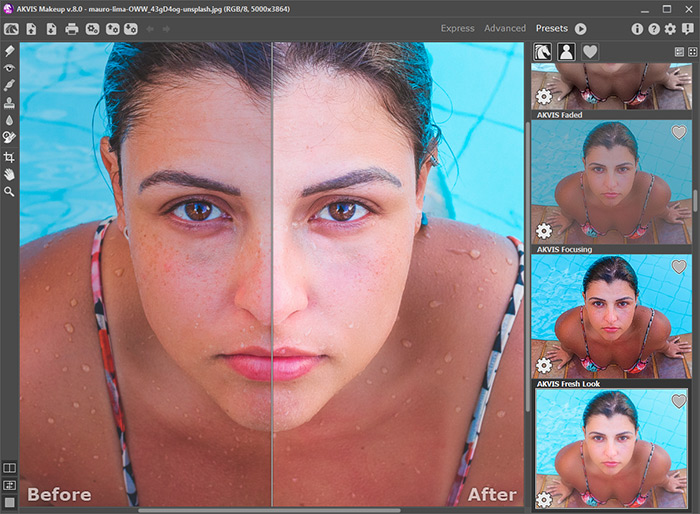
Presets-Galerie
Sie sehen eine Liste der Presets, die alphabetisch (AKVIS-Presets) oder nach Erstellungsdatum (Benutzerpresets) sortiert sind. Wenn ein Bild in das Programm geladen wird, werden Preset-Miniaturansichten generiert.
Klicken Sie auf eine Miniaturansicht, um das Preset auszuwählen. Ein Doppelklick auf die Miniaturansicht startet die Verarbeitung des ganzen Bildes.
Doppelklicken Sie auf den Namen des Presets, um es umzubenennen. Die eingebauten AKVIS-Presets können nicht umbenannt werden.
Verwenden Sie diese Schaltflächen, um die Anzeige der Presets zu ändern:
![]() - AKVIS-Presets anzeigen;
- AKVIS-Presets anzeigen;
![]() - Benutzerpresets anzeigen;
- Benutzerpresets anzeigen;
![]() - als Favoriten markierte Presets anzeigen.
- als Favoriten markierte Presets anzeigen.
Die Preset-Miniaturansichten können folgenderweise angeordnet werden:
![]() - als vertikale Liste;
- als vertikale Liste;
![]() - als Galerie.
- als Galerie.
Die Steuertasten werden durch die Kontextmenübefehle dupliziert:
![]() Zu Favoriten hinzufügen /
Zu Favoriten hinzufügen / ![]() Aus Favoriten entfernen;
Aus Favoriten entfernen;
![]() Preset umbenennen (nur für Benutzerpresets);
Preset umbenennen (nur für Benutzerpresets);
![]() Nach oben verschieben (nur für Benutzerpresets);
Nach oben verschieben (nur für Benutzerpresets);
![]() Nach unten verschieben (nur für Benutzerpresets);
Nach unten verschieben (nur für Benutzerpresets);
![]() Preset löschen (nur für Benutzerpresets);
Preset löschen (nur für Benutzerpresets);
![]() Parameter anzeigen.
Parameter anzeigen.
Mit den Schaltflächen  und
und  lassen sich die Benutzerpresets exportieren bzw. importieren (Datei mit der Erweiterung .makeup).
lassen sich die Benutzerpresets exportieren bzw. importieren (Datei mit der Erweiterung .makeup).
Lesen Sie mehr über das Importieren und Exportieren von Benutzerpresets.
